Table of contents
如果您尝试在SharePoint中分享一个文件夹或文件,但 "任何人都可以使用该链接 "显示为灰色(禁用),那么请继续阅读下文以解决问题。 在SharePoint Online中,您可以使用菜单中的 "分享 "选项将一个文件夹(或单个文件)分享给您组织内的其他用户或外部用户,向他们发送电子邮件邀请,并提供共享文件的链接。文件夹/文件。
默认情况下,您组织内的人有权限访问您的SharePoint共享文件,但对于您组织外的人,您必须在SharePoint网站上启用外部共享,因为--默认情况下--是禁用的。

在本教程中,您将学习如何在SharePoint上为组织外的用户启用 "任何有链接的人 "分享选项(外部分享)。
如何修复:SharePoint共享选项 "任何拥有该链接的人 "变灰了。
为了在SharePoint中启用 "任意链接 "选项,请遵循以下步骤。
第1步,在组织层面启用外部共享。
为了允许在SharePoint的任何站点上进行外部共享,您必须首先在组织层面上允许它。 要做到这一点。
1.登录 到Office 365管理中心并点击 SharePoint。
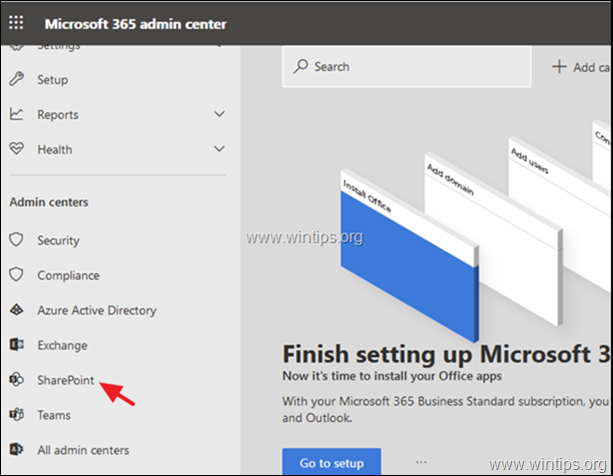
2. 在 迅达管理中心 点击 分享 在左边,然后...
a. 将SharePoint下面的栏拖到顶部(Anyone)。
b. 选择 "任何有链接的选项"。
c. 选择共享文件的权限级别(查看或编辑)。
d. 向下滚动并点击 拯救 .
信息:"任何人 "选项将允许用户通过使用链接来共享文件和文件夹,让任何拥有链接的人无需验证即可访问文件或文件夹。 该设置还允许用户与经过验证的新客人和现有客人共享网站。
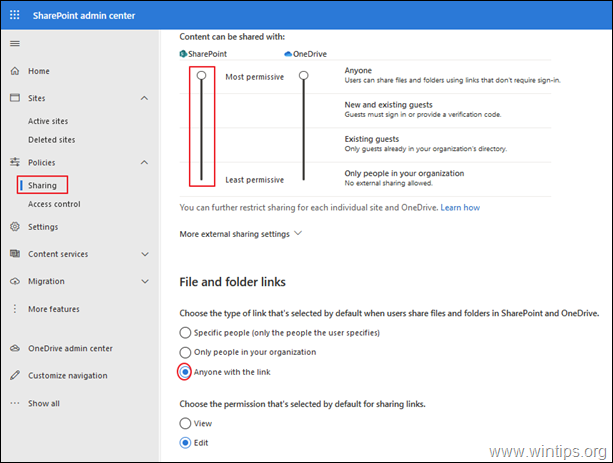
第2步,启用SharePoint站点的外部共享。
下一步,是在包含你想与任何人分享的文件或文件夹的网站上启用外部共享链接。 要做到这一点。
1. 在 SharePoint管理中心。 点击 场地 然后 活跃的地点。
2. 选择你想共享文件的网站,并点击 分享。
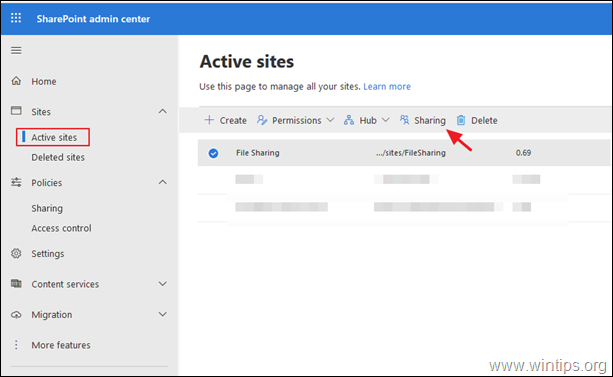
3. 来自 外部共享 选项,选择 任何一个人 并点击 保存。
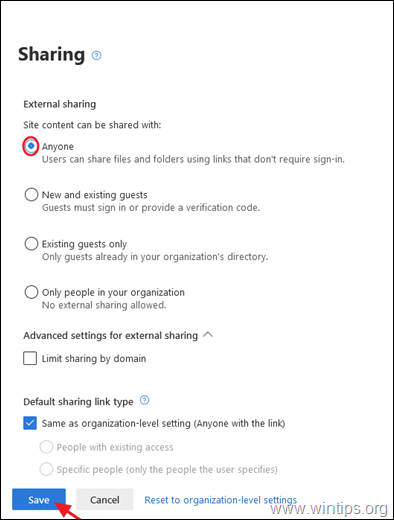
4. 就这样,现在打开SharePoint网站,导航到文件库,选择你想共享的文件或文件夹,你会看到 "任何人都可以使用该链接 "的选项已经启用。
* 信息。 通过选择 "拥有链接的任何人",拥有该链接的用户(在你的组织内部或外部)可以访问文件和文件夹,而无需登录或提供密码。 这些用户只能查看或编辑(如果你在链接设置中 "允许编辑")你使用 "拥有链接的任何人 "选项共享的特定文件或文件夹。
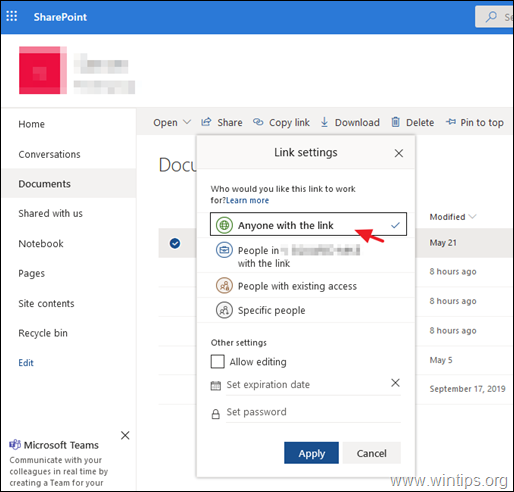
就是这样!让我知道本指南是否对你有帮助,请留下你的经验评论。 请喜欢并分享本指南以帮助他人。

Andy Davis
A system administrator s blog about Windows





